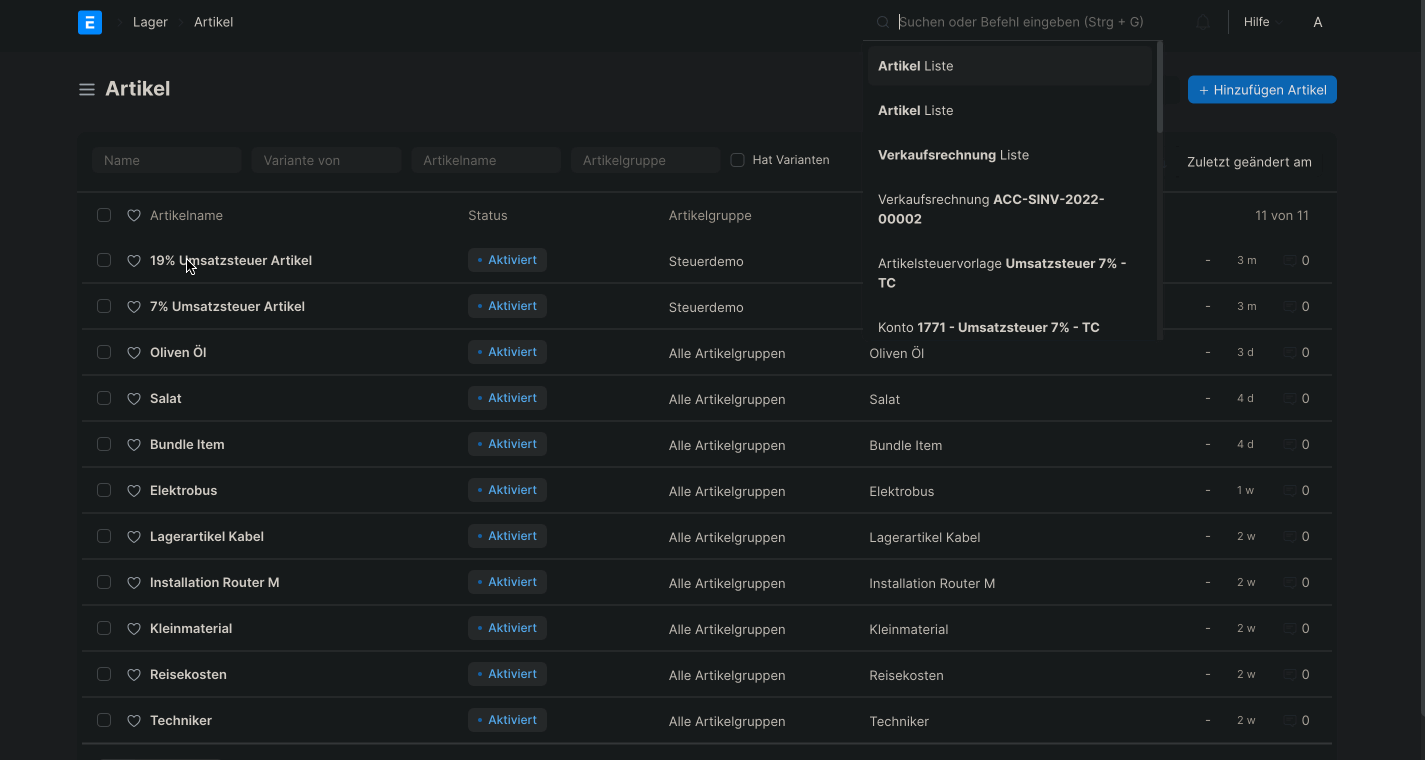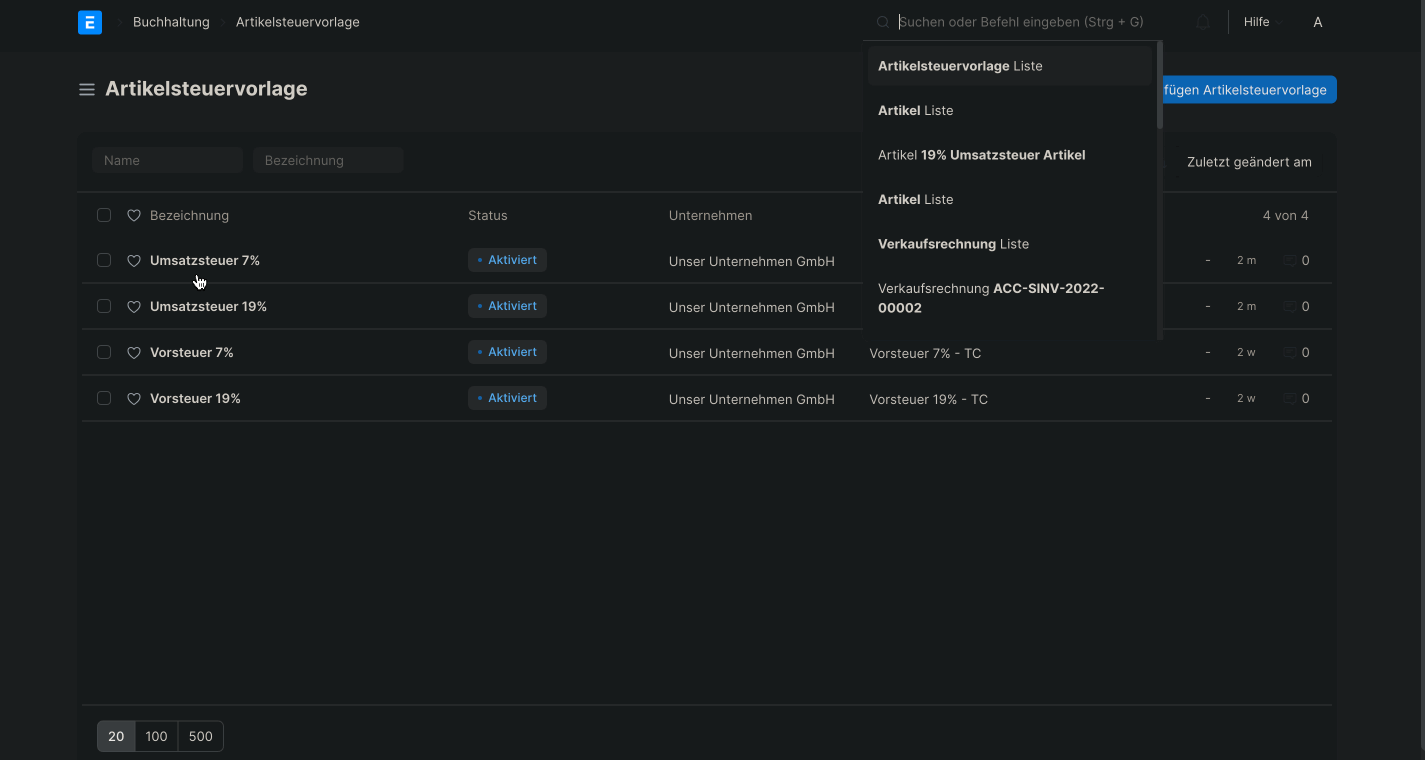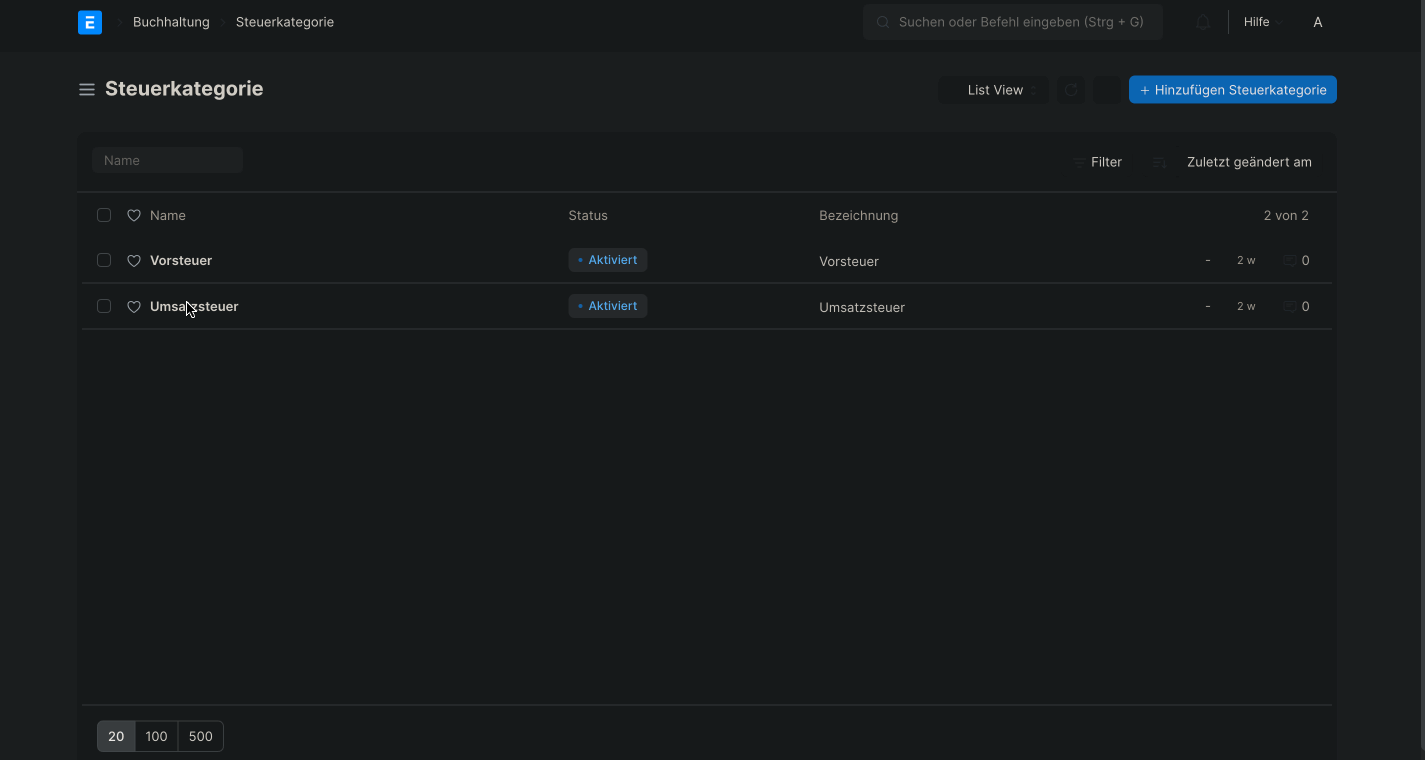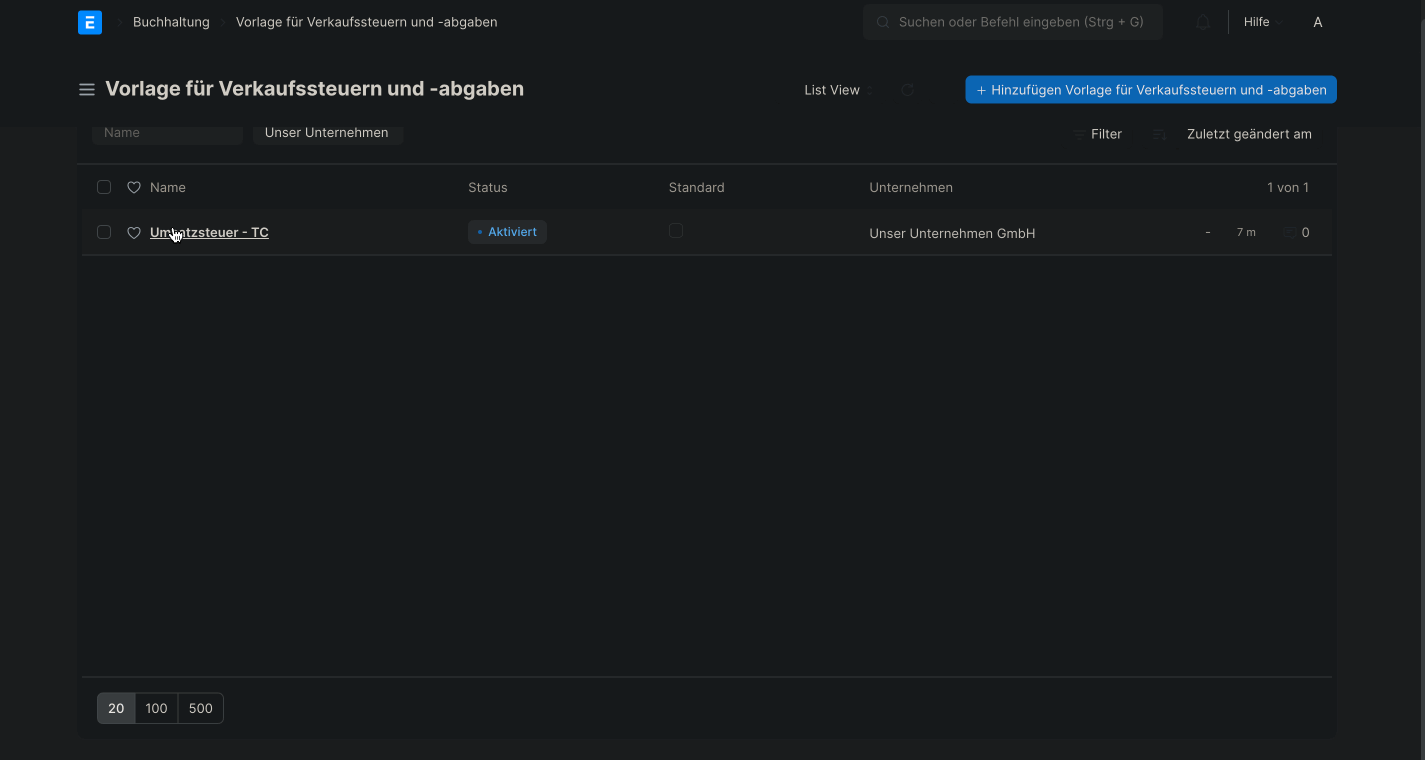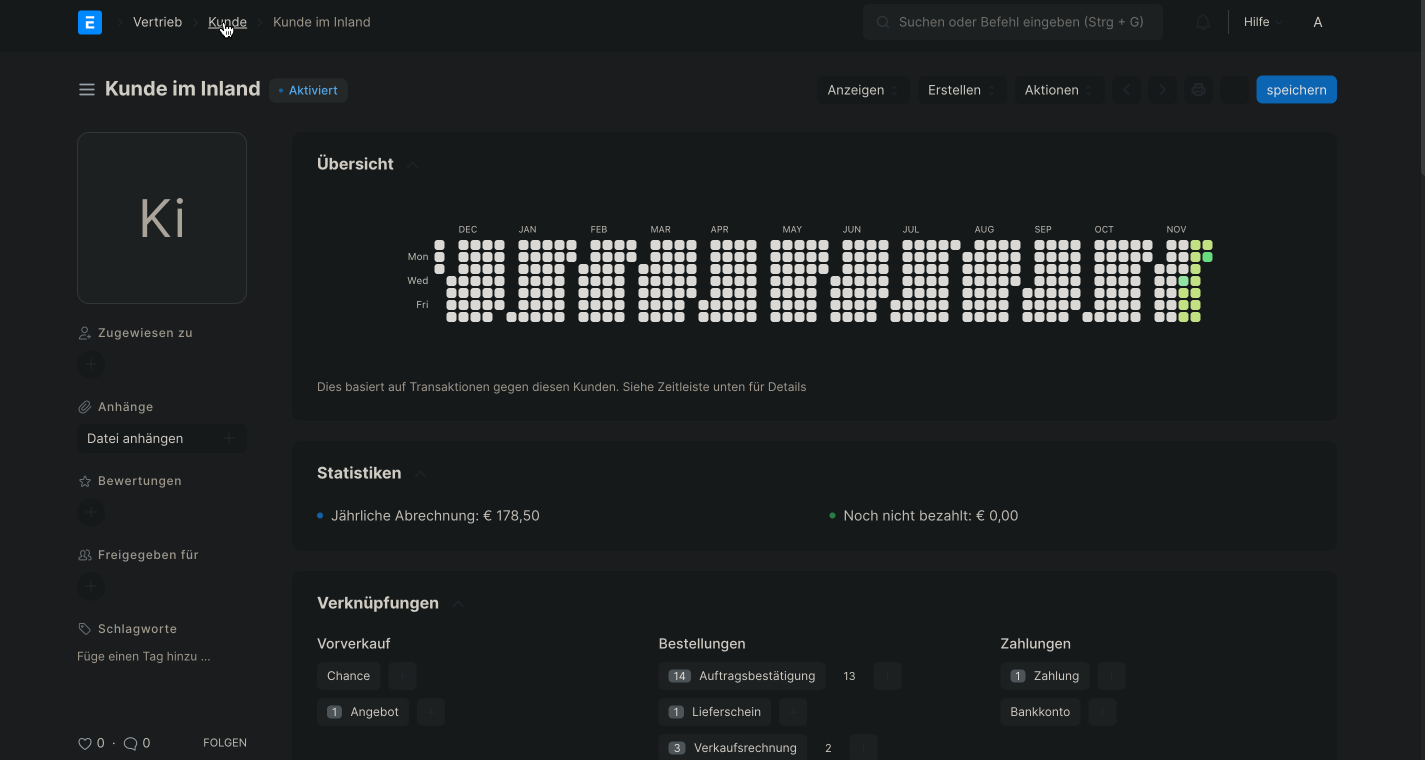Einführung in Steuern
Einleitung
Auf dieser Seite lernen wir, wie wir in ERPNext die Automatismen für Steuern richtig aufbauen.
Mehrwertsteuer
Dies ist die Allgemeine Bezeichnung für die Steuer welche auf den Artikelpreis aufgeschlagen wird.
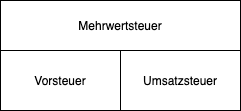
Vorsteuer - Einkauf
Beim Kauf von Artikeln als Kunde eines Lieferanten buche ich Vorsteuer.
Umsatzsteuer - Vertrieb
Als Lieferant von Artikel welche ich an einen Kunden verkaufe buche ich Umsatzsteuer.
Übersicht
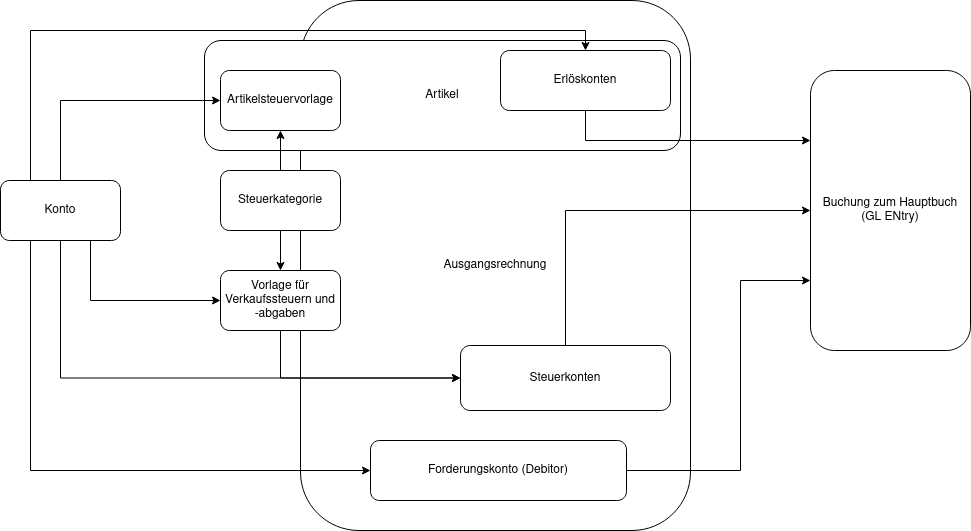
DocTypes
- Konto
- Vorlage für Verkaufssteuern und -abgaben
- Vorlage für Einkaufssteuern und -abgaben
- Steuerkategorie
- Steuer-Regel
https://www.rechnungswesen-info.de/buchungen_verbindlichkeiten_drittland.html
Beispiel für Umsatzsteuer für Inlandskunden in Deutschland
In diesem Beispiel erstellen wir Artikel zu 19% un zu 7% und den dazugehörigen Steuerstammdaten, damit die Steuern automatisch gesetzt werden, wenn die entsprechenden Merkmale gewählt wurden. Weiter setzen wir die entsprechenden Merkmale in einem Kundenstamm, damit eine für diesen Kunden erstelle Ausgangsrechnung mit entsprechenden Artikels die richtigen Steuern erhält.
Um die Steuern in ERPNext zu automatisieren ist es notwendig, dass wir einige Stammdaten erstellen. Zunächst erstellen wir Artikel und stellen dort, im Abschnitt Artikelsteuern, die Artikelsteuervorlagen und die entsprechende Stuerkategorie ein.
Artikelsteuervorlage und Konto vom Typ Steuer
In den Artikelsteuervorlagen prüfen wir, dass das dahinterliegende Konto vom Typ Steuer ist. Weiter setzen wir den Steuersatz ein welcher bei Verwendung dieser Artikelsteuervorlage zur Anwendung kommen soll.
Da wir in der Artikelsteuervorlage unsere Steuersätze einstellen können, ist es möglich mehrere Artikelsteuervorlagen mit unterschiedlichen Steuersätzen auf ein Konto zu buchen, ohne noch einmal die Stammdaten anzupassen.
Steuerkategori
Im Kundenstamm stellen wir ein, dass ein Kunde, hier ein Kunde im Inland, mit der Steuerkategorie Steuerkategorie Umsatzsteuer versehen wird, damit wird die Steuerkategorie automatisch auf Transaktionen mit diesem Kunden angewendet.
Die Steuerkategorie kann auch in der Adresse hinterlegt werden.
Steuer-Regel und Vorlage für Verkaufssteuern und -abgaben
Nun erstellen wir eine Vorlage für Verkaufssteuern und -abgaben. Die verknüpfen wir in einer Steuer-Regel. Die Steuerregel greift in unserem Beispiel dann, wenn die Steuerkategorie Umsatzsteuer gewählt ist, welche automatisch über den zuvor eingestellten Kundenstamm kommt.
Mit Verkaufsabgaben können wir z.B. im Vertrieb Kosten wie SEPA-Gebühren abbilden. Im Einkauf können wir hier das Konto für die Einfuhrumsatzsteuer (EUst) berücksichtigen.
Verkaufsrechnung erstellen
Nun, da wir alle Stammdaten erstellt haben, können wir die Rechnung erstellen und können sehen, dass es nun nur noch notwendig ist die Artikel zu wählen. Sonstige Angaben werden automatisch gemacht.
Buchen wir die Rechnung können wir den Buchungssatz sehen welche gebucht wurde.
Das gezeigte Beispiel ist für die meisten Geschäfte in Deutschland einsetzbar und deckt den größten Teil der Anforderungen, da meist nur im Inland gehandelt wird. Handelt man oft im europäischen Ausland macht es Sinn, dass wir entsprechende Stammdaten für das Reverse-Charge-Verfahren erstellen. Handeln wir mit sogenannten Drittländern ebenfalls.
Die Anlage der richtigen Stammdaten erfordert ein wenig Übung und wir müssen diverse Hierarchien berücksichtigen